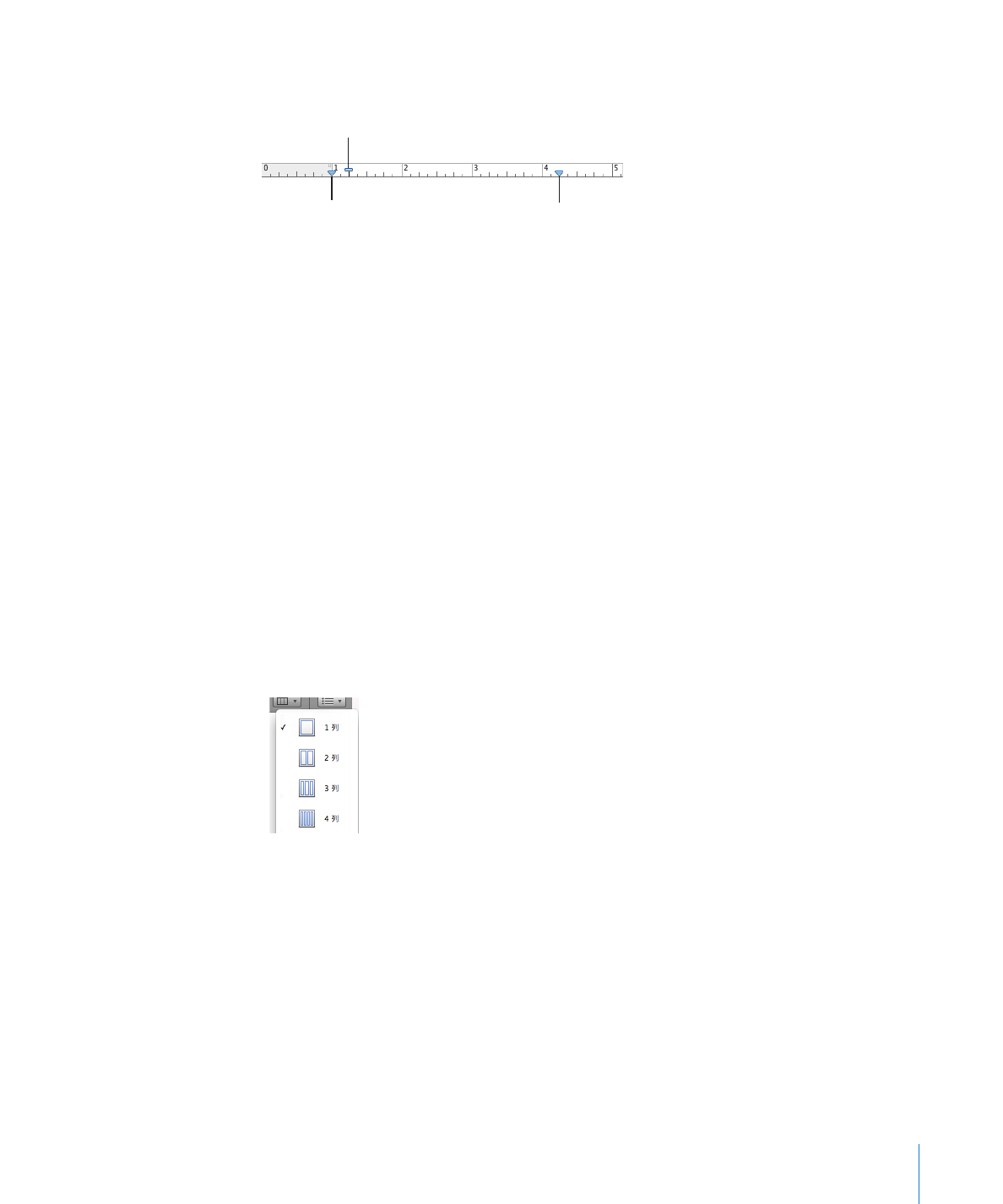
テキストを複数の段で表示する
テキストボックスや長方形の図形内でテキストを段に配置できます。
1
つの段がテキストで埋まると、
テキストは次の段に移動します。
テキストを複数の段にすばやく分けるには、フォーマットバーの「段」ポップアップメニューを使用しま
す。段に異なる幅を使用したり正確な幅を指定したりする場合、または
4
段よりも多くの段組みを作
成する場合は、「テキスト」インスペクタを使います。
先に、テキストの段をフォーマットするテキストボックスまたは図形を選択します。
テキストを均等な段にすばやく分割するには:
フォーマットバーの「段」ボタンをクリックし、目的の段数(最大で
4
)を選択します。
m
「テキスト」インスペクタで段を作成し、フォーマットを設定するには:
1
ツールバーの「インスペクタ」をクリックして「テキスト」ボタンをクリックし、「段」をクリックします。
2
「列」フィールドに列数を指定します。
3
異なる幅で段を作成するには、「段の幅を均等にする」チェックボックスの選択を解除し、表の「段」
の値をダブルクリックして、新しい幅を入力します。
幅が均等な段を作成するには、「段の幅を均等にする」を選択します。
4
段の間隔を変更するには、「段の間隔」の値をダブルクリックし、新規に値を入力します。